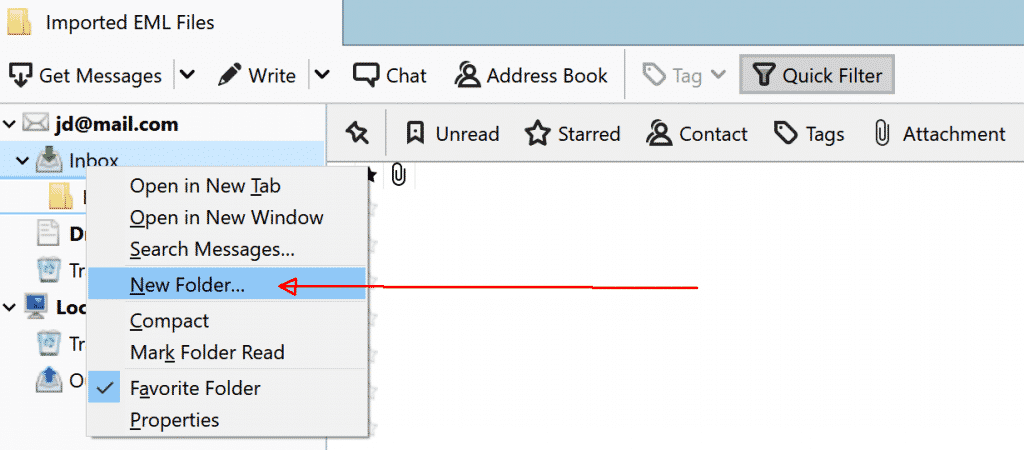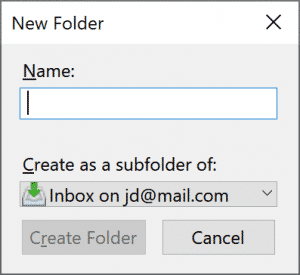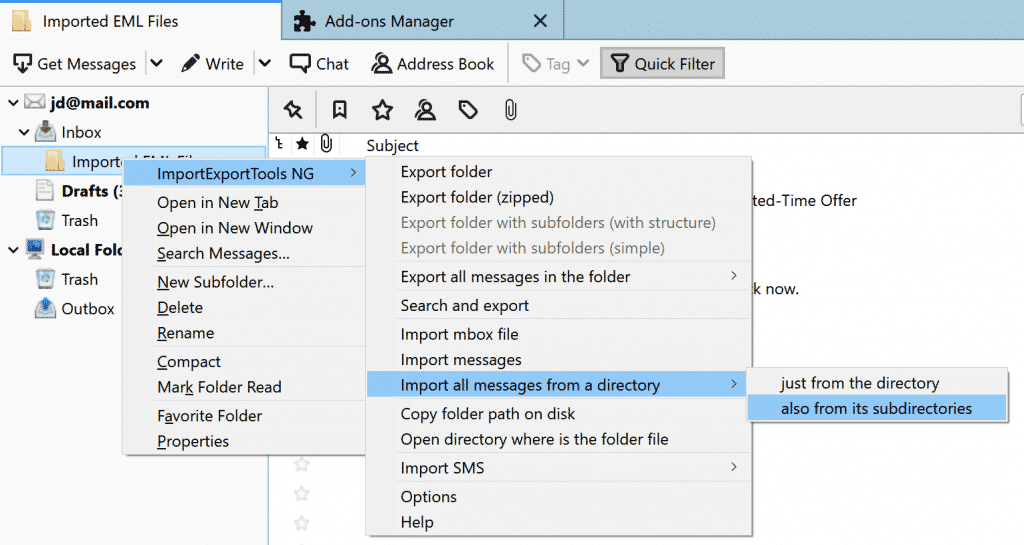Si vous vous demandez comment importer des fichiers EML dans Thunderbird, Vous êtes arrivé au bon endroit. Cet article décrit trois méthodes efficaces: manuel de glissement, Utilisation du logiciel gratuit et des outils d'importation / exportation complémentaire. plus, Nous allons explorer des conseils pour rationaliser votre migration par e-mail!
Pourquoi choisir Thunderbird pour la gestion des e-mails?
Thunderbird reste un choix populaire pour la gestion des e-mails en raison de sa compatibilité et de sa flexibilité. Il prend en charge le format Mbox pour le stockage des e-mails, Un format largement reconnu qui fonctionne de manière transparente avec d'autres services de messagerie. Que vous changeiez de plates-formes ou d'organisation des sauvegardes, Thunderbird est à la hauteur.
Comment importer des fichiers EML dans Thunderbird
Avant d'importer des fichiers .eml dans Thunderbird, Assurez-vous d'avoir bien exporté vos fichiers EML à partir de votre client de messagerie précédent. Des outils tels que Outlook Transfer Software peuvent vous aider à exporter des messages de divers clients tels que la batte!, Mac Mail, Perspective, Gmail et autres au format EML. En outre, Les outils de conversion par e-mail peuvent exporter des messages à partir de formats tels que Mbox, Bund, Fichiers PST ou MSF à EML. Découvrez la gamme complète de convertisseurs de messagerie ici.
- Assurez-vous que vos fichiers EML sont correctement exportés de votre client de messagerie précédent.
- Gardez-les organisés dans un dossier accessible sur votre ordinateur.
- Une fois ces procédures terminées et les fichiers sur votre PC, ouvrez le client de messagerie Mozilla et procédez de la manière suivante…
Étape par étape: Importez des fichiers EML dans Thunderbird
option 1: Méthode de glisser-déposer
Exemple de cas d'utilisation: Vous organisez vos archives de messagerie personnelles et vous n'avez qu'à importer quelques dizaines d'emails anciens. Peut-être que ces e-mails proviennent d'un projet ou d'une correspondance spécifique que vous souhaitez garder facilement accessible dans Thunderbird. Cette méthode est parfaite pour une telle petite échelle, importations rapides où la simplicité est la clé.
Cette méthode simple fonctionne mieux pour les petits lots de fichiers EML.
-
- Ouvrir Thunderbird: Lancez Thunderbird et accédez au dossier où vous souhaitez importer les fichiers.
- Créez un nouveau dossier dans Thunderbird:
- Cliquez avec le bouton droit sur le dossier parent (par exemple,, “Dossiers locaux”).
- Sélectionner “Nouveau dossier…” Et le nommez quelque chose comme “E-mails importés.”
- Fichiers glisser et déposer: Sélectionnez les fichiers EML souhaités dans votre dossier et faites-les glisser dans le dossier nouvellement créé dans Thunderbird.
- Ouvrir Thunderbird: Lancez Thunderbird et accédez au dossier où vous souhaitez importer les fichiers.
Pros:
-
- Simple et intuitif - idéal pour les utilisateurs ayant une expertise technique limitée.
- Ne nécessite aucun logiciel ou module complémentaire supplémentaire.
- Parfait pour les petits lots de fichiers EML.
Inconvénients:
-
- Devient lourd et prend du temps lors de la gestion de grands volumes de courriels. Si vous avez des données de messagerie étendues, Envisagez d'utiliser une approche plus avancée.
- Manque d'automatisation, nécessitant une sélection manuelle et un transfert de fichiers.
option 2: En utilisant un logiciel d'importation EML gratuit
Exemple de cas d'utilisation: Vous passerez d'un plus ancien client de messagerie qui utilise des fichiers EML (Comme Windows Live Mail) à Thunderbird. Vous avez une collection de taille moyenne d'e-mails couvrant plusieurs années, mais je ne veux pas passer trop de temps à les déplacer manuellement. L'aide supplémentaire des outils logiciels rend le processus gérable sans nécessiter de compétences techniques avancées.
Voici un guide rationalisé pour importer des fichiers EML dans tout client de messagerie qui prend en charge le protocole POP3, avec Thunderbird comme exemple:
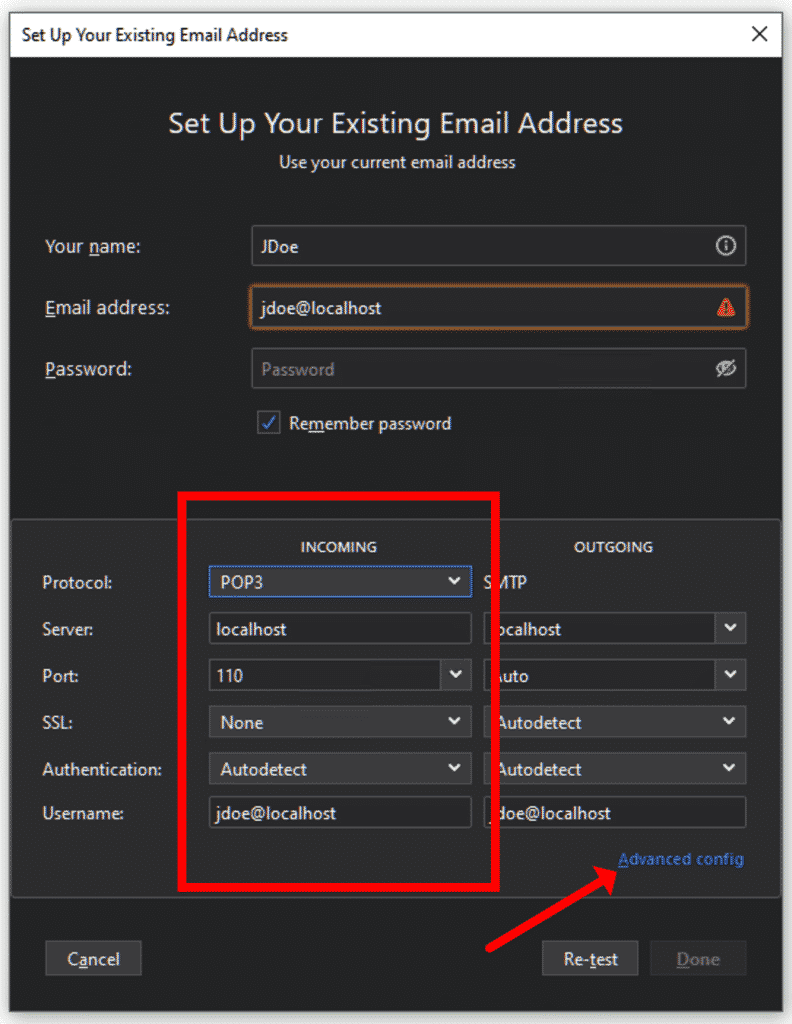
-
- Configurez un compte POP3 temporaire dans Thunderbird:
- Lancez Thunderbird et accédez au menu «New +».
- Choisissez «Compte de messagerie existant…» et remplissez le formulaire jusqu'à ce que «configurer manuellement…» devient disponible.
- Définissez le «protocole» sur POP3 et saisissez «localhost» comme serveur.
- Ajustez les autres paramètres comme suit:
- Port: 110
- SSL: Rien
- Authentification: Mot de passe normal
- Confirmer les configurations avancées et fermer la configuration.
- Préparez vos fichiers EML:
- Utilisez le Application de pont de messagerie LightSpeed Pour identifier et préparer les fichiers EML pour le transfert.
- Sélectionnez le dossier contenant les fichiers EML et assurez-vous que les sous-répertoires sont exclus s'ils sont inutiles.
- Générer une liste de fichiers en cliquant “Recherche” puis procéder avec “Démarrer le pont.”
- Terminez l'importation dans Thunderbird:
- Créez un nouveau dossier dans la section des «dossiers locaux» de Thunderbird pour refléter le nom du dossier source.
- Démarrez le processus de réception des e-mails dans Thunderbird pour terminer l'importation.
- Déplacez les fichiers importés dans le dossier de votre choix.
- Configurez un compte POP3 temporaire dans Thunderbird:
Pros:
-
- Rationalise le processus pour les migrations de taille moyenne.
- Peut gérer un certain degré d'automatisation lors de la préparation des fichiers pour l'importation.
- Fonctionne sur différents clients de messagerie, à condition que le protocole POP3 soit pris en charge.
Inconvénients:
-
- Nécessite des étapes supplémentaires, comme configurer un compte POP3 temporaire.
- Défis potentiels de compatibilité ou de configuration pour les utilisateurs non avertis.
Si ces instructions de base ne suffisent pas, vous pouvez utiliser le complet Guide illustré pour importer des fichiers EML dans Outlook. Avec ces étapes, Le transfert de fichiers EML devient accessible même pour les débutants.
Option3: Utilisation du module complémentaire d'importation / exportation des outils
Exemple de cas d'utilisation: Vous travaillez dans un environnement de bureau ou gérez les données d'e-mail pour un client. Vous avez des milliers d'e-mails, organisé en structures de dossiers complexes, qui doivent être importés avec précision et efficacement dans Thunderbird. L'automatisation et la capacité de cette méthode à gérer de grands volumes en font la meilleure option pour les migrations professionnelles ou en vrac.
Pour des volumes plus grands de fichiers EML, Le module complémentaire d'importation / exportation de Thunderbird fournit une meilleure solution.
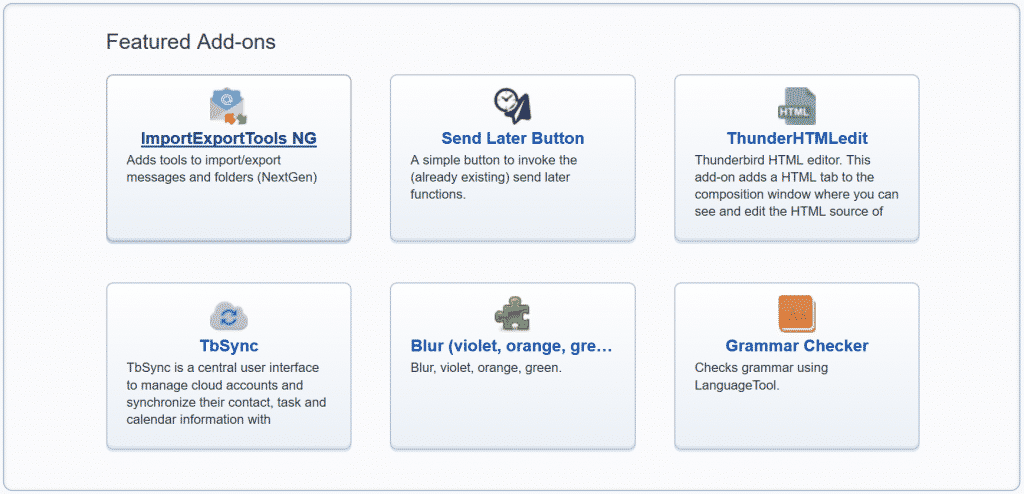
-
- Installez le module complémentaire:
- Cliquez sur l'icône du menu dans Thunderbird (Trois lignes horizontales).
- Sélectionner “Modules complémentaires,” Rechercher “Outils Import / Export,” et installez-le. Suivez les invites pour redémarrer Thunderbird.
- Créer un dossier cible:
- Cliquez avec le bouton droit sur “Dossiers locaux” et sélectionnez “Nouveau dossier…”
- Nommez votre dossier de manière appropriée (par exemple,, “Emails importés 2025”).
- Importez vos fichiers:
- Cliquez avec le bouton droit sur le nouveau dossier et sélectionnez ImportExportOutils > Importer tous les messages à partir d'un répertoire > également de ses sous-répertoires.
- Localisez le dossier contenant vos fichiers EML et confirmez votre sélection.
- Vérifiez le succès de l'importation:
- Thunderbird créera des sous-dossiers en fonction de votre structure de fichiers et affichera le nombre d'e-mails importés avec succès.
- Installez le module complémentaire:
Pros:
-
- Mieux pour gérer efficacement les grands lots de fichiers EML.
- Maintient la structure des fichiers en créant des sous-dossiers pendant l'importation.
- Hautement automatisé une fois le module complémentaire installé et configuré.
Inconvénients:
-
- Nécessite l'installation du module complémentaire d'importation / d'exportation, qui est une étape supplémentaire.
- Pourrait être moins convivial pour ceux qui ne sont pas familiers avec des modules complémentaires ou des outils avancés.
Conseils de pro pour une importation en douceur des e-mails
- Sauvegardez vos données. avant d'importer, Créez une sauvegarde de vos fichiers EML d'origine pour éviter une perte accidentelle.
- Organiser les fichiers. Groupez les fichiers EML en lots plus petits pour rendre le processus plus gérable.
- Utiliser un logiciel spécialisé. Pour les transferts en vrac ou les migrations plus complexes, Considérez les outils logiciels tiers conçus pour la migration des données par e-mail. Ces outils automatisent le processus et minimisent le risque d'erreurs.
Questions fréquentes (FAQ)
- Qu'est-ce qu'un fichier EML?
Un Fichier EML est un format utilisé pour enregistrer les e-mails individuels. Il contient le contenu de l'e-mail, métadonnées, et tous les pièces jointes. - Puis-je importer des fichiers EML dans Thunderbird sans complémentations?
Oui, La méthode de glisser-déposer permet une importation manuelle sans aucun outil supplémentaire. toutefois, C'est moins efficace pour les migrations à grande échelle. - Quel format de fichier utilise Thunderbird pour stocker les e-mails?
Thunderbird utilise le format Mbox, qui est largement pris en charge par d'autres clients de messagerie, facilite le transfert de données entre les plateformes. - Pourquoi choisir un logiciel spécialisé pour l'importation de fichiers EML?
Si vous traitez avec un nombre important de fichiers EML ou si vous avez un temps limité, Des outils spécialisés peuvent vous faciliter la vie. Ces outils détectent automatiquement les fichiers EML sur votre système et vous guident tout au long du processus de migration avec un effort manuel minimal. Ils sont idéaux pour les utilisateurs non avertis et réduisent le risque de perte de données. - Comment je peux importer des fichiers EML à Outlook?
Pour une importation rapide et efficace de fichiers EML dans un profil Outlook ou un fichier PST, Nous suggérons d'utiliser Outil GlexSoft EML à Outlook.
Dernières pensées
Thunderbird est un client de messagerie fiable et riche en fonctionnalités qui rend les importations de fichiers EML simples. En suivant les méthodes décrites ci-dessus, Vous pouvez facilement transférer vos e-mails et garder votre communication organisée. Que vous préfériez la simplicité du glisser-déposer ou l'efficacité du module complémentaire d'importation / d'exportation, Ce guide vous a couvert.
Pour ceux qui recherchent une solution plus rapide et infaillible, Envisagez d'utiliser un logiciel spécialisé conçu pour la migration par e-mail. Avec des mises à jour et une prise en charge régulières pour plusieurs plateformes, Thunderbird reste un excellent choix pour gérer vos e-mails dans 2025 et au-delà.
Ce guide est régulièrement mis à jour pour refléter les dernières fonctionnalités de Thunderbird et les outils de migration par e-mail.
Dernière mise à jour: Juin 2025.